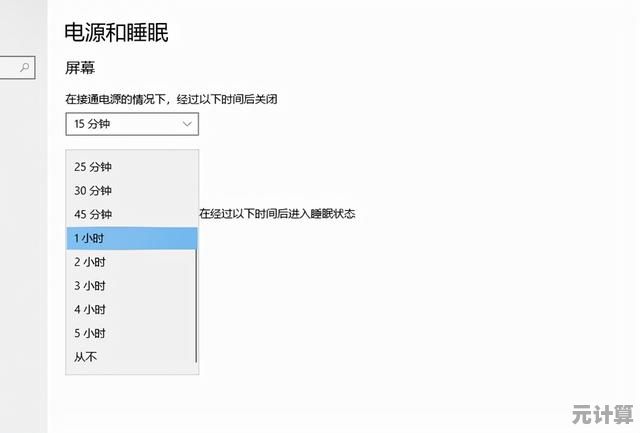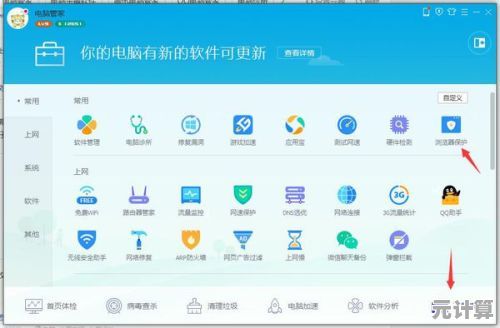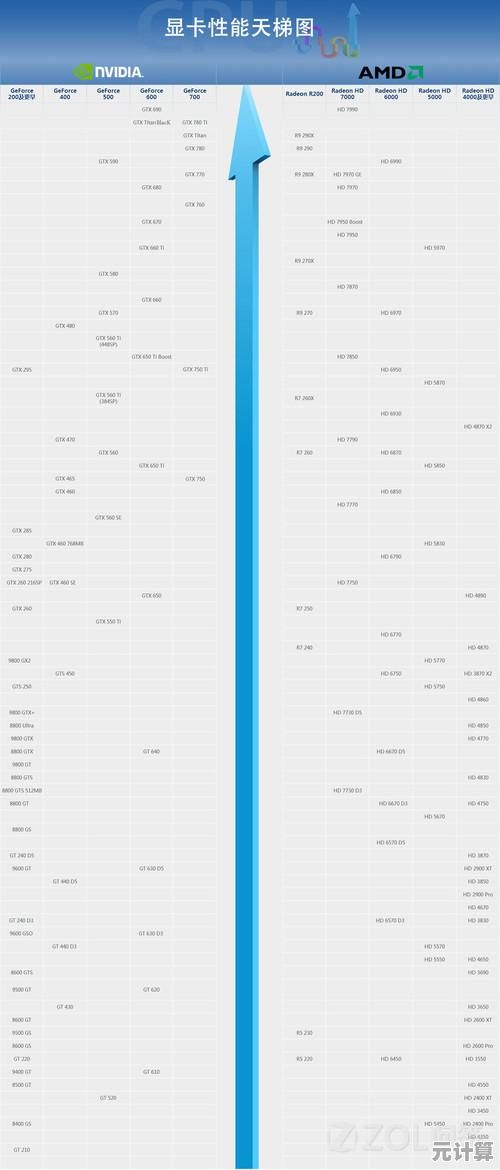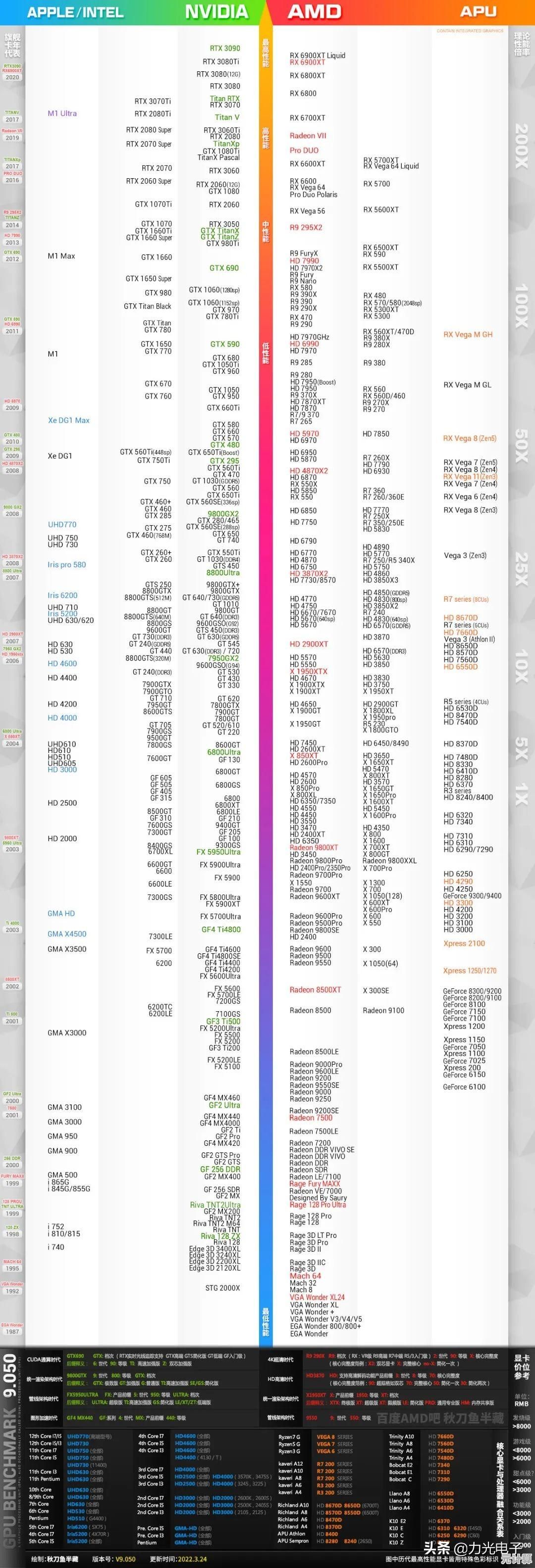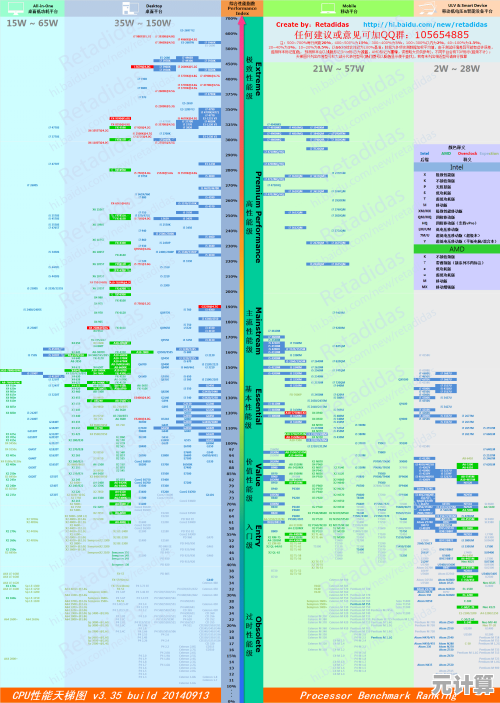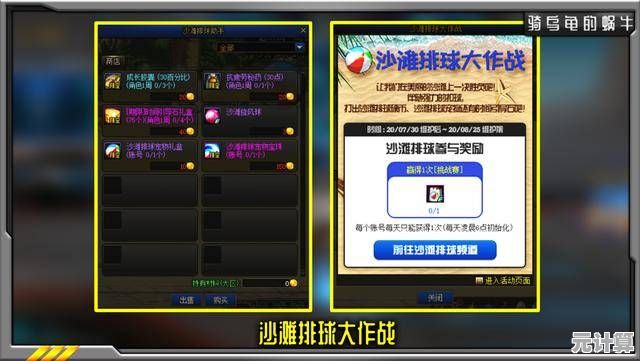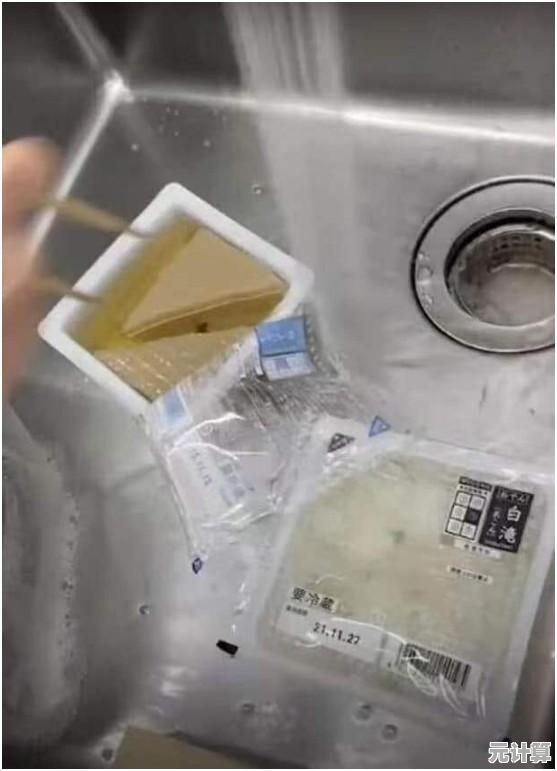获取最新Python安装包的完整教程:从下载到安装一步到位
- 问答
- 2025-10-10 15:03:17
- 3
想装个新版的Python,结果一搜发现网上教程都长得差不多?全是“第一步访问官网,第二步点击下载”这种流水账,我今天就想换个方式聊这个事,毕竟我自己前几天刚折腾过3.12的安装,踩的坑还热乎着——比如那个让人纠结的“Add Python to PATH”到底要不要勾选?咱们就边聊边装,顺便吐点槽。
别急着点下载按钮!先想清楚你要什么版本 Python官网(python.org)的下载页一打开,最新版的大按钮特别显眼,但如果你要做数据分析,可能装3.10反而比3.12更稳妥,因为有些库还没适配最新版,我上次急着用pandas做项目,结果装了3.11发现兼容性报错,又灰溜溜退回3.9… 所以啊,不如先打开“View the full list of downloads”,看看旧版本有没有更符合你需求的。
那个神秘的PATH勾选,到底怎么回事?
安装时最让人头大的就是这个复选框了,我第一次装Python时没勾,结果在命令行输入python显示“不是内部命令”,愣是查了半小时才搞明白——原来PATH就是系统找执行文件的路径列表,勾选它,安装程序会自动帮你配置好,以后在任意目录都能直接运行python,如果你不勾,就得手动去系统环境变量里添加Python的安装路径,对新手特别不友好,如果你有多个Python版本需要管理,故意不勾选反而更清晰(比如用pyenv工具切换),但大多数人直接勾上省事。
安装时的小心机:自定义安装值得点进去看看
默认安装会装IDLE、文档和pip,但如果你用PyCharm这类IDE,其实IDLE根本用不上,点开“Customize installation”能精简组件,比如去掉测试套件或tcl/tk支持,不过pip一定要留着!我上次手滑没选pip,后面装第三方库时只能重新运行安装程序修复… 另外记得把安装路径改成简单的目录(比如C:\Python312),别用带空格的默认路径,有些脚本遇到空格路径会报错。
装完验货:别被表面成功骗了
安装程序显示“Setup was successful”不代表万事大吉,一定要打开命令行(Win+R输入cmd)敲一下python --version,如果显示版本号,恭喜你;如果报错,可能是杀毒软件拦截了PATH修改,或者之前残留的旧版本冲突,我遇到过更诡异的情况:明明装好了,却调出了微软商店的Python页面——这是因为Windows的别名设置捣乱,解决方法是在系统设置里关掉“应用执行别名”中的Python选项。
最后啰嗦两句:别把Python装C盘根目录?
网上老有人建议别装C盘根目录,说是怕误删,但我用了这么多年,放C:\Python从没出过问题,反而装进Program Files有时会因权限问题导致pip安装失败,所以啊,教程是死的,人是活的,适合自己的习惯最重要。
好了,现在你应该能顺利跑起Python了,如果遇到怪问题,别慌,多半是环境配置的小别扭——程序员的生活,不就是一边报错一边查Stack Overflow嘛。
本文由道巧夏于2025-10-10发表在笙亿网络策划,如有疑问,请联系我们。
本文链接:http://pro.xlisi.cn/wenda/59511.html